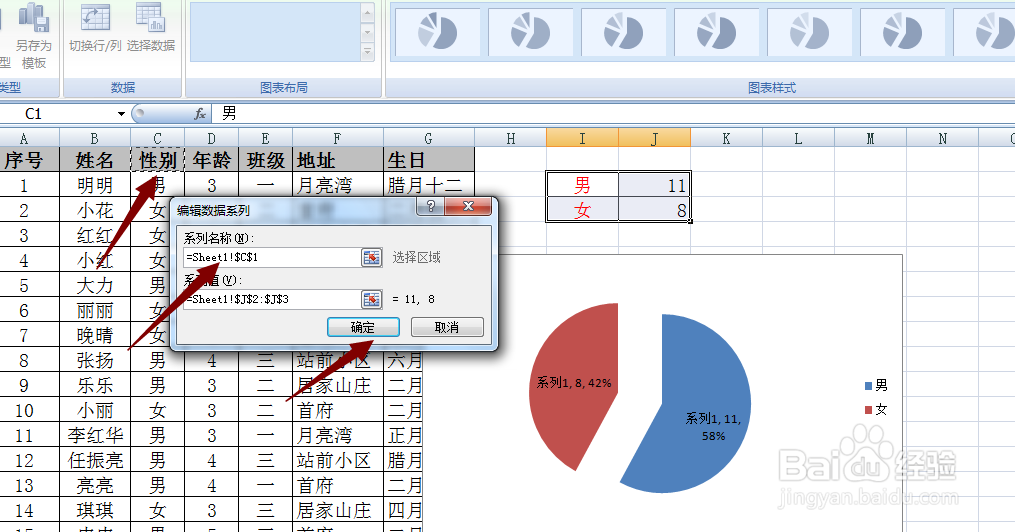用Excel如何做出饼状比例图
Excel的功能是我们无法想象的强大,尤其是在数据计算与展示方面。我们表格填写完整之后,很多时候都是需要进行一系列的运算进行分析的。现在我们看看这些数据是怎样变成比例进行饼状图展示的呢。

2、点击“男”后面的单元格开始输入公式。先输入“=countif(”之后选中性别这一列。

4、之后输入“,选中 男 这个单元格”。

6、将鼠标放置在男数量单元格的右下角,变为小黑加号时向下拉出性别女的数量。这样数据就准备好了。
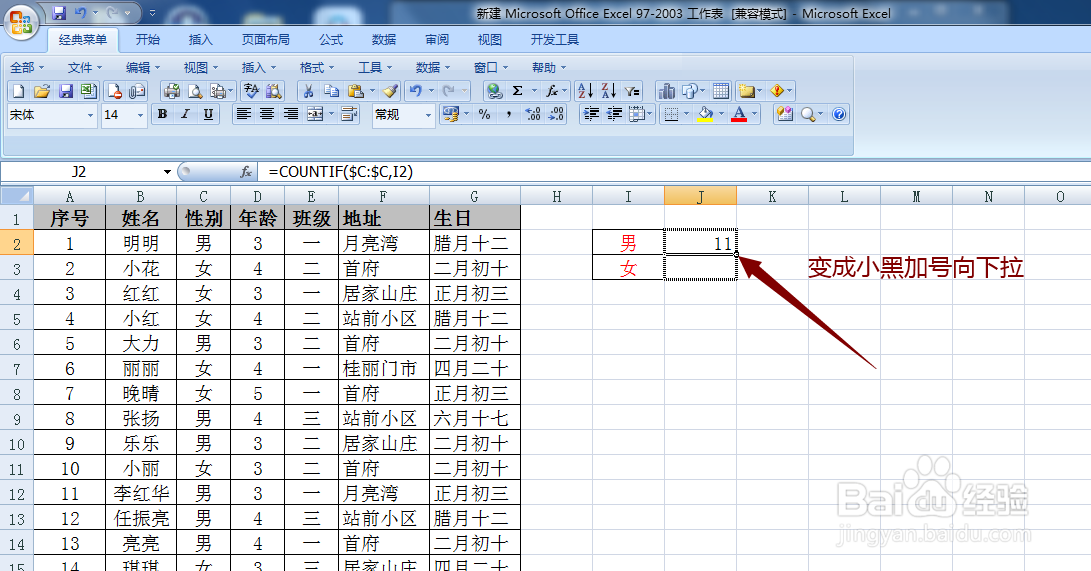
2、选中饼状图,点击右键,选择【添加数据标签】

4、勾选【类别名称】【百分比】,将【值】去掉。